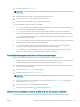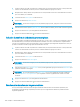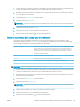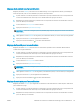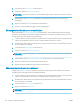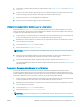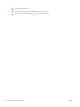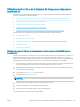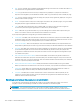HP LaserJet Enterprise Flow MFP M525 - User Guide
5. Si nécessaire, modiez l'unité de mesure en sélectionnant la zone Utiliser des pouces ou la zone Utiliser des
millimètres.
6. Appuyez sur le champ d'une bordure d'image que vous souhaitez nettoyer, puis entrez la distance à partir
du bord de la page à nettoyer. Répétez cette étape pour chaque bordure à nettoyer.
7. Appuyez sur le bouton OK pour enregistrer les modications.
8. Appuyez sur le bouton Démarrer pour lancer la numérisation.
Utilisation du mode Création de tâche pour la numérisation
Utilisez la fonction Génération de la tâche pour combiner plusieurs jeux de documents originaux en une seule
tâche de numérisation. Cette fonction permet également de numériser un document d'origine comportant plus
de pages que le bac d'alimentation ne peut en contenir.
1. A partir de l'écran d'accueil du panneau de commande du produit, recherchez le bouton correspondant à la
fonction de numérisation et d'envoi que vous souhaitez utiliser et appuyez sur celui-ci.
2. Remplissez les champs situés sur le premier écran correspondant à la fonction de numérisation et d'envoi
que vous utilisez, le cas échéant.
3. Touchez le bouton Autres options en bas de l'écran.
4. Appuyez sur le bouton Génération de la tâche.
REMARQUE : Si le bouton ne gure pas sur la première page d'options, appuyez à nouveau sur le bouton
Autres options.
5. Appuyez sur le bouton Démarrer . Une fois les pages numérisées ou lorsque le bac d'alimentation en
documents est vide, le panneau de commande vous invite à fournir d'autres pages.
6. Si la tâche contient plusieurs pages, chargez la page suivante et appuyez sur le bouton Numériser.
Le produit enregistre temporairement toutes les images numérisées. Appuyez sur le bouton Terminer pour
terminer la tâche.
Suppression des pages blanches pour la numérisation
Vous pouvez demander au produit d'exclure de l'image numérisée les pages blanches présentes dans le
document d'origine. Cette fonction, qui vous est utile lorsque vous numérisez des pages imprimées recto verso,
permet d'éliminer les pages blanches contenues dans le document. Par défaut, le produit inclut toutes les pages
des images numérisées. Suivez la procédure ci-dessous pour supprimer les pages blanches :
1. A partir de l'écran d'accueil du panneau de commande du produit, recherchez le bouton correspondant à la
fonction de numérisation et d'envoi que vous souhaitez utiliser et appuyez sur celui-ci.
2. Remplissez les champs situés sur le premier écran correspondant à la fonction de numérisation et d'envoi
que vous utilisez, le cas échéant.
3. Touchez le bouton Autres options en bas de l'écran.
4. Appuyez sur le bouton Suppression de pages blanches.
REMARQUE : Si le bouton ne gure pas sur la première page d'options, appuyez à nouveau sur le bouton
Autres options.
FRWW Utilisation des fonctions de traitement de l'image pour la numérisation 133